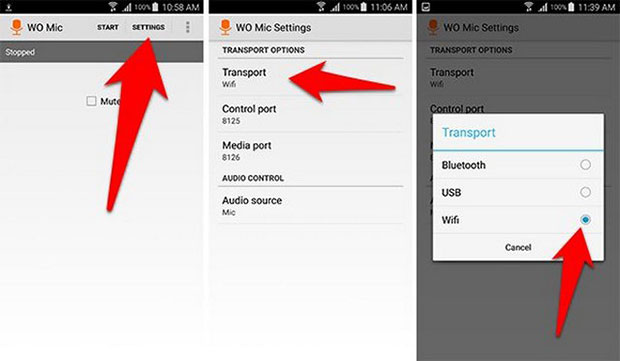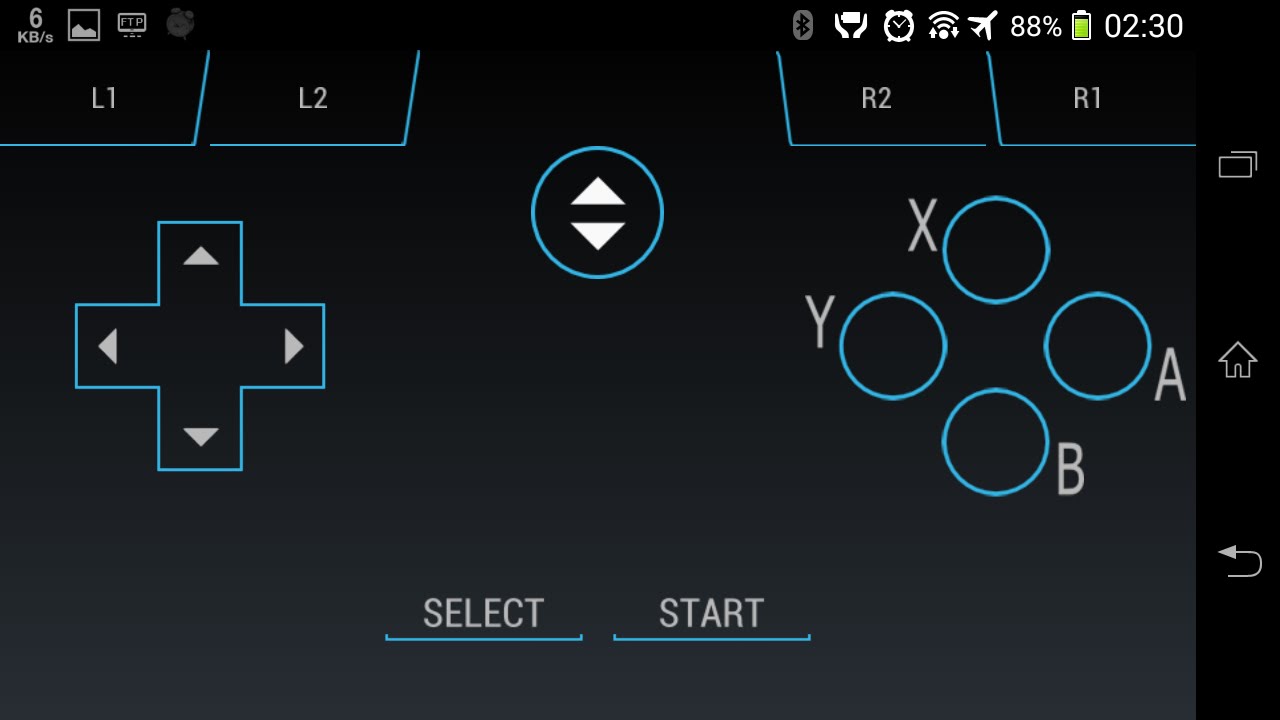Как правильно подключить фитнес-браслет к телефону
Содержание:
- Как подключить фитнес-браслет Huawei или Honor Band к телефону?
- Как подключить фитнес-браслет к телефону
- С какими смартфонами работают фитнес браслеты, как подключать к китайским устройствам
- Подготовка браслета
- Настройка уведомлений на Honor Band 5 с телефона
- Настройка будильника
- Общие нюансы, зависящие от ОС
- Как отвязать часы от одного телефона и привязать к другому
- Инструкция по включению фитнес-трекера Intelligence Health Bracelet M3
- Необходимые условия
- Прошивка браслета Xiaomi Mi Band 4 через приложение с телефона
- Инструкция по подключению фитнес браслета M4 Smart Band
- Как подключить фитнес-браслет Mi Band5 от Xiaomi к Андроиду
- Проблемы с подключением
- Настройка циферблатов Honor Band 5
- Советы по синхронизации наиболее популярных моделей
Как подключить фитнес-браслет Huawei или Honor Band к телефону?
До недавнего времени Huawei являлась владельцем бренда Honor, поэтому неудивительно, что фитнес-браслеты под этими марками работают с одним и тем же приложением — Huawei Health. Скачать его можно как с Play Маркет (для ANDROID), так и с App Store (для iPhone).
В смартфонах Huawei и Honor приложение “Здоровье” обычно уже предустановлено, но перед сопряжением с браслетом его необходимо обновить до актуальной версии, иначе браслета попросту может не быть в списке доступных устройств.
Honor Band 5
После установки и запуска приложения потребуется зарегистрировать аккаунт или выполнить вход, если аккаунт уже был зарегистрирован. Затем приложение предложит ознакомиться с правилами, соглашениями и уведомлением о конфиденциальности, а также попросит дать доступ к местоположению и звонкам.
Затем даем все разрешения и можно переходить к сопряжению браслета с телефоном.
Шаг 1. Нажимаем добавить устройство (плюс в правом верхнем углу экрана).
Шаг 2. Выбираем из списка “Умный браслет”.
Шаг 3. Выбираем из списка Honor Band 4/5.
Шаг 4. Нажимаем “Сопрячь”, принимаем синхронизацию по Bluetooth.
Шаг 5. В новом окне выбираем из списка браслет, подтверждаем сопряжение касанием значка на экране браслета и жмем “Выполнено”.
Теперь остается выполнить обновление программного обеспечения и можно переходить к настройкам. После сопряжения и обновления браслет автоматически переведется на тот язык, который установлен в смартфоне.
Ознакомиться с более подробными инструкциями по подключению и настройке фитнес-браслетов Honor можно по ссылкам ниже:
Как подключить фитнес-браслет к телефону
Большинство марок айфонов и смартфонов можно привязать к смарт-браслетам, если в них есть Bluetooth и они могут работать с приложением IOS и Android. На наручный гаджет не воздействует грязь и влага, т. к. в нем установлена защита класса IP67.
После этого регистрируются и заходят в личный кабинет:
- сбрасывают настройки системы;
- используют наглядную инструкцию после включения часов;
- открывают приложение Wear OS by Google и заходят в настройки, если необходимо ввести код;
- выбирают модель устройства;
- подключают, когда на телефоне и наручном гаджете появляются одинаковые цифры (если они разные, трекер отключают, включают и снова проводят подключение);
- соединяют аппараты нажатием кнопки Sync.
Все пункты необходимо соблюдать. Когда аппарат не подключается, проверяют соединение с интернетом. Устройство перезагружают и снова повторяют действия. Многие браслеты подключают к андроиду и айфону так: программа фиксируется QR-кодом, при чтении которого система перенаправляет в Play Market, чтобы скачать подходяще приложение.
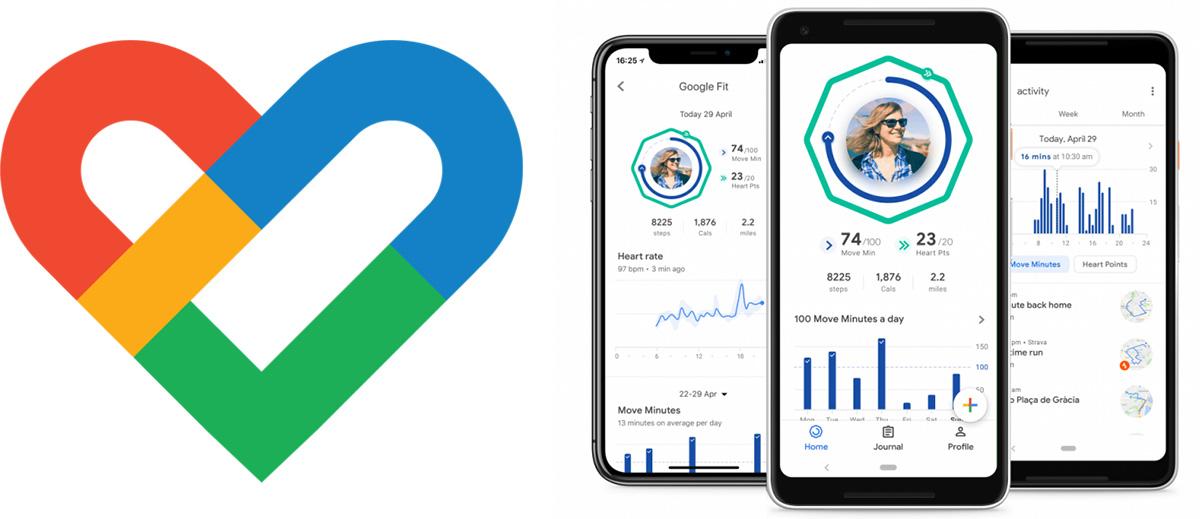
Настройка и использование
Когда гаджет будет привязан, его настраивают.
Для этого открывают вкладку «Уведомления», в которой:
- добавляют аккаунт Google Fit;
- устанавливают оповещения;
- разблокируют дисплей, чтобы не вводить постоянно активационный код.
В профиле можно изменить:
- будильник;
- список друзей Mi Fit;
- сигнал о возобновлении активности;
- предназначение гаджета (число шагов, пульс, калории);
- сведения о сне после пробуждения.
Для увеличения списка функций скачивают такие приложения, как Runtastic, Mi Band Master или Mi Band 2 Selfie. Устройство просто использовать. Его надевают на руку и не снимают. Информация выводится на экран или через активацию с помощью кнопки.
С какими смартфонами работают фитнес браслеты, как подключать к китайским устройствам
Современные фитнес-трекеры совместимы с любыми мобильными устройствами, независимо от операционной системы и производителя. При этом не стоит забывать, что значительная часть «умных» гаджетов выпускается в Поднебесной. И как показывает практика, подавляющее большинство их отличается хорошим качеством и достойным функционалом. Но при распаковке в коробке пользователь может обнаружить короткую инструкцию на русском языке либо вообще руководство на китайском. Понять что-либо из такого объяснения становится крайне сложно.
Самый простой способ скачать приложение – найти его в Google Play Market или App Store. Достаточно ввести в поисковой строке название программы, как система перенаправит на нужную страницу. Конечно, можно использовать неофициальные версии приложений, но в процессе работы они способны приводить к различным сбоям или ограничениям.
Загрузить программу можно посредством QR-кода, найти который можно на корпусе гаджета, бумажной инструкции либо упаковочной коробке. Отсканировав его, владелец гаджета попадает на страницу со ссылкой для скачивания. Здесь же можно найти и подробную инструкцию по сопряжению устройств. Для корректного выполнения процедуры смартфон должен быть оснащен средством для чтения QR-кода.
После установки и запуска приложение предложит пройти регистрацию. Одни запрашивают номер телефона, другие разрешают создавать учетную запись по почте, через Facebook или другие сервисы. В первом случае целесообразно создавать профиль через сайт, а не приложение. Чтобы фитнес-трекер мог полноценно справляться с разными задачами, в процессе регистрации необходимо дать все запрашиваемые разрешения. Сегодня большинство программ переведено на русский язык, поэтому необходимость переводить инструкцию отпадает.
Подготовка браслета
Сначала вы должны разобраться с самим устройством. Каждый девайс от разных производителей имеет свои особенности и нюансы, поэтому мы рекомендуем ознакомиться с инструкцией, руководством на официальном сайте или найти ролик с описанием по названию устройства.

Вам необходимо включить девайс и проверить уровень зарядки. Обычно для запуска достаточно пару секунд подержать кнопку включения. Если браслет не реагирует, подключите кабель USB и подождите, пока аккумулятор зарядится. Обычно хватает 30-40 минут, после чего можно приступать к подключению и настройке.

Также для каждого из девайсов имеется фирменная утилита от производителя. Ее название вы можете отыскать в инструкции к устройству. Все подобные приложения распространяются полностью бесплатно через магазины Play Market или App Store в зависимости от платформы телефона.
Настройка уведомлений на Honor Band 5 с телефона
За отображение уведомлений с телефона на экране браслета Honor Band 5 отвечает два пункта меню — «Не беспокоить» и «Уведомления».
В режиме «Не беспокоить» мы можем детально настроить условия, при которых оповещения о событиях от приложений смартфона не будут приходит.
- Не беспокоить весь день — уведомления не будут поступать на трекер вообще
- Не беспокоить, когда устройство не надето — тоже хорошая функция, которая не будет подавать сигнал в случае, если браслет не используется. Поскольку при оповещении срабатывает вибромоторчик, это позволит экономить емкость батарейки Honor Band.
- Расписание — настройка дней и часов, в которые уведомления будут включены или выключены.
- Сюда же включили пункт активации экрана поднятием запястья. Тоже маленькая, но приятная фишка, которая сэкономит вам пару движений для активации браслета
В настройках уведомлений на Android мы можем конкретно указать, от каких приложений необходимо получать сообщения.
А вот в iOS на iPhone список их очень ограничен — это штатное приложение для SMS сообщений, WhatsApp, Instagram и Другое.
Но под последним подразумеваются все остальные приложения, которые установлены на смартфоне и которые присылают оповещения. Они то и будут дублироваться на фитнес браслет при активации этого пункта.
Настройка будильника
Чтобы пользоваться будильником на трекере потребуется скачать и установить программу на смартфон. Приложение является быстрым и простым методом установки необходимого времени для пробуждения. В программе должна присутствовать соответствующая вкладка, где можно выставить часы и минуты работы гаджета.
Смарт-часы будут издавать вибрацию с заданным темпом или звук нужной громкости. Некоторые производители добавляют в устройство такую опцию, как «Настойчивое пробуждение». Для выключения будильника по этой задаче пользователь должен нажать кнопку с той интенсивностью и длительностью, которую он предварительно устанавливает. Если это не происходит, то будильник прозвенит через 5-10 минут.
Для настройки умного будильника также нужно воспользоваться приложением, которое подходит для модели трекера. Часто эти программы относятся к неофициальным утилитам, поэтому пользователь должен выполнять все по инструкции и не использовать официальное приложение после установки пиратского.
Общие нюансы, зависящие от ОС
Smart-браслет удобнее синхронизировать с мобильным устройством через приложения Apple Health либо Google Fit, что зависит от операционной системы. Для чего на iOS через настройки в приложении Mi Fit заходят в «Профиль» — «Добавить аккаунт», где останавливаются на пункте Health. Далее следуют последовательно выдаваемым подсказкам.
Существуют и другие вспомогательные утилиты для различных ОС. Так, Notify @ Fitness for Mi Band — функционирует на базе Андроид. Раньше считалось более продуктивным, но на сегодняшний день работает со сбоями, редко обновляется. Несмотря на это пользуется популярностью, в силу множества полезных опций, для оптимизации часов. Настраиваются они через последовательность: «Приложения» — «Звонки» — «Напоминания».
С помощью соответствующей иконки можно связать кнопку на корпусе с рядом действий при надавливании, а не только использовать для высвечивания дисплея. А также при ее нажатии отключается громкость звонка. Ей возможно перебирать треки плеера. К достоинствам относят наличие умного будильника и измерителя пульса, чего нет на MI Fit.
Приложение Mi Band Smart Alarm подходит исключительно для Android-систем. Предназначено для подсоединения к браслету будильника. Настройка элементарная — в профиле вводят MAC-адрес браслета, который указан в разделе «Адрес Bluetooth».
Как отвязать часы от одного телефона и привязать к другому
Допустим, вы поменяли смартфон на новое устройство, но при этом остались с прежним фитнес-браслетом. В таком случае необходимо заново настраивать синхронизацию.
Первым делом нужно отключить часы или браслет от старого телефона. Для этого нужно запустить приложение (в нашем случае Mi Fit) и убедиться в том, что устройства подключились друг к другу. Далее требуется перейти в профиль, выбрать свой трекер и нажать кнопку «Отключить».
Теперь, когда старый телефон больше не видит браслет, аксессуар можно подключить к новому устройству. Для выполнения этой операции рекомендуется воспользоваться инструкцией, которая была представлена ранее в материале.
Инструкция по включению фитнес-трекера Intelligence Health Bracelet M3
Несмотря на существующие прокламации, экран браслета M3 не чувствителен к прикосновению. Управление браслетом осуществляется одним нажатием кнопки, расположенной в нижней части экрана. Если ваш трекер выключен, нажмите эту кнопку на пару секунд, как указано в руководстве пользователя, и он включится.

Как включить M3 и правильно настроить
Перед включением убедитесь, что аккумулятор заряжен. Часто он почти полностью разряжается с новыми моделями. Во время зарядки на экране появится значок, указывающий, насколько заряжена батарея.
После этого необходимо выполнить следующие шаги для установки фитнес-браслета M3:
- Скачайте официальное приложение на ваш смартфон и установите его.
- Укажите все необходимые данные таким образом, чтобы параметры, которые будут определены, были как можно более точными.
- Включите, нажав на несколько секунд сенсорную кнопку.
- Синхронизация со смартфоном через Bluetooth.
После установки приложения вам будет предложено ввести имя модели и нажать кнопку синхронизации.
После этого тебе нужно установить умный браслет. Время устанавливается автоматически после синхронизации со смартфоном.
Как настроить персональные данные на Mi Band M3
Для этого войдите в соответствующий пункт меню. Затем в M3 необходимо настроить следующие параметры:
- Возраст;
- пол;
- Вес.
Вам также необходимо будет скорректировать другие данные, указанные на Ваших фитнес-часах M3. Чем больше информации, тем точнее устройство будет давать результаты. Для человека, который весит 120 кг, пробежка будет более эффективна при сжигании калорий, чем для человека, который весит 55 кг. Учитываются также пол и возраст.
Установка времени на фитнес браслете
Обычно при подключении к телефону с помощью функции синхронизации браслет отнимает время. Однако есть способ установить время на M3 без подключения к смартфону.
Он следующий:
- Включите браслет, нажав на сенсорную кнопку; Включите браслет, нажав на сенсорную кнопку.
- С помощью кратковременных нажатий перейдите в раздел «О программе настроек браслета»;
- Нажимать на сенсорную кнопку до появления системного меню «LongPress»;
- Нажмите и удерживайте сенсорную кнопку еще раз, пока она не произнесет «Hello» и не вибрирует;
- Браслет перезагрузится, а его время будет установлено на 12:30.
Таким образом, необходимо выполнить описанную выше процедуру в 12:30, чтобы время на браслете совпадало с фактическим временем. Тогда вы сможете использовать гаджет в стандартном режиме.
Особенности использования со смартфоном
Полная функциональность браслета Intelligence Health Bracelet M3 доступна только при его подключении к смартфону со специальным приложением под названием «Lefun Health», установленным на нем. Это указано в инструкциях, которые обычно прилагаются на китайском, а не на русском языке. Скачайте и установите это приложение на свой телефон. Не забудьте включить bluetooth и определение местоположения (GPS) на телефоне, а также зарядить браслет.
Тогда сделай следующее:
- Включи свой браслет (если он был выключен раньше);
- Запустите приложение «Лефун Хелс», о котором мы говорили на вашем телефоне;
Запустите приложение Lefun Health - Вам будет предложено разрешить приложению доступ к различным данным. Предоставьте необходимые разрешения;
- Начнется поиск по Bluetooth, и ваш браслет будет найден;
- Соедини свой браслет М3. После завершения сопряжения вы сможете использовать возможности вашего трекера.
Воспользуйтесь функциями лефан-приложения.
Поскольку интеллектуальные фитнес-часы M3 не имеют возможности отображать всю необходимую информацию на экране, вы можете просматривать графики через телефон. Вот увидишь:
- сколько калорий человек сжег;
- как далеко ты зашел;
- какой у него пульс;
- уровень насыщения крови кислородом;
- кровяное давление.
Результаты зависят от того, насколько плотно браслет прижат к запястью.
Заряжаем браслет М3
Отсоедините капсулу манжеты от браслета и вставьте ее в специальную док-станцию, которая поставляется вместе с манжетой. Подключите док-станцию к любому свободному USB-порту (например, ПК).

Необходимые условия
Чтобы привязать телефон к фитнес-браслету, необходимо выполнить всего несколько условий. Во-первых, сам трекер должен быть заряженным. Во-вторых, на смартфоне должен быть включен Bluetooth или Wi-fi. Именно эти беспроводные способы передачи информации отвечают за синхронизацию и обмен данными между двумя устройствами.
Следующим шагом будет установка на телефон специального приложения. Для этого нужно выяснить, какая у смартфона операционная система и уточнить модель браслета. После этого у пользователя появится возможность привязать к фитнес-трекеру учетную запись и ввести необходимые данные: рост, вес, количество шагов и другую важную информацию.
Независимо от того, какую модель браслета предстоит подключать к смартфону, первым делом заряжают аккумуляторы обоих устройств. Телефон, который уже давно находится в эксплуатации, требуется только подзарядить. А вот новый фитнес-трекер надо полностью зарядить. В современных компактных устройствах применяются литий-ионные аккумуляторы. Они отличаются тем, что требуют особой подготовки перед первым применением.
В качестве зарядника применяют специальный переходник с USB-выходом, который идет в комплекте. Все что нужно сделать, это:
- вынуть трекер из браслета;
- вставить в специальное гнездо шнура USB;
- второй конец вставить в разъем компьютера или ноутбука;
- оставить приблизительно на 1,5 часа.
 Фитнесс браслет заряжен, блютуз включён
Фитнесс браслет заряжен, блютуз включён Установить на телефон специальное приложение
Установить на телефон специальное приложение Ввести параметры роста, веса и количества шагов
Ввести параметры роста, веса и количества шагов Зарядка фитнесс браслета
Зарядка фитнесс браслета
Прошивка браслета Xiaomi Mi Band 4 через приложение с телефона
Сразу после этого начнется обновление ПО фитнес трекера Xiaomi Mi Band 4, а говоря по-русски, прошивка. На дисплее браслета при этом появится иконка загрузки файла.
После скачивания программного обеспечения начнется загрузка кириллических шрифтов
После чего — «обновление ресурсов». Не знаю, что здесь имеется в виду, но текст на экране браслета при этом уже отображается на русском языке
После завершения процесса перед нами появится главный экран Xiaomi Mi Band 4 с текстами меню на русском языке
Теперь можно перейти к процессу настройки браслета и даже поменять его циферблат на более интересный.
Инструкция по подключению фитнес браслета M4 Smart Band
Что ж, внешне на M4 Band мы посмотрели, теперь давайте узнаем, как подключить смарт браслет к телефону. А сделать это в любом случае необходимо, так как элементарно для того, чтобы он корректно подсчитывал шаги, расстояние и калории, нужно занести в него данные своего тела.
Именно это мы и сделаем в первую очередь после того, как загрузили приложение WearFit по QR коду на свой телефон.
Но для начала необходимо открыть зайти в данное приложение, нажав на кнопку «Обязательный браслет». Перевод здесь и далее по всей программы будет сильно страдать.
После этого включаем на смартфоне беспроводной модуль Bluetooth, если этого еще не сделали. И разрешаем его использование приложением WearFit.
Нажимаем на «Поиск» и подключаемся к устройству с именем «M4» — это и есть наш браслет.
Далее разрешаем показ уведомлений от приложения на экране смартфона
И активируем доступ к встроенному в оболочку приложению «Здоровье» для автоматической пересылки данных о вашей активности с браслета в телефон
После чего знакомимся с жестами управления приложением. Для отображения самого нужного вам информационного модуля в большом верхнем блоке нужно перетянуть его в верхнюю часть экрана.
Для обновления потянуть пальцем вниз. Жмем на кнопку «Я знаю» и оказываемся на стартовой странице со сводной информацией о вашей активности.
Для ввода персональных настроек необходимо зайти в раздел «Мой» в нижнем меню.
И далее в «Личные данные», где указываем свой возраст, рост, вес и длину шага для корректного подсчета данных.
Если вернуться назад и открыть «Настройки», то получаем доступ к дополнительным конфигурациям приложения. Таким, как установить 12-часовой отсчет времени, активация работы с приложениями здоровья на смартфоне, а также сброс настроек к заводским.
Странно, но отображения приложений, от которых будут приходить уведомления на экран смарт-браслета, я не нашел. Обычно в других моделях можно выбрать, от каких мессенджеров будут приходить оповещения, а от каких они не нужны.
Если же нажать на «плюсик» по центру экрана, то нам откроются такие функции, как поиск браслета с телефона и дистанционное управление камерой. Поиск работает так, что по нажатию трекер начинает вибрировать. Микрофона в нем нет, поэтому ориентироваться приходится только по тихому звуку встроенного вибромоторчика.
Как подключить фитнес-браслет Mi Band5 от Xiaomi к Андроиду

Благодаря большому числу датчиков, которые встроены
внутрь браслета, функциональные возможности браслета достаточно широкие. Но
из-за однодюймого цветного экранчика не получится в полной мере получить доступ
к собранным данным устройства за время занятием спорта.
Благодаря наличию модулю Bluetooth, встроенному в
устройство, и небольшой карте памяти, можно без труда передать все данные на
смартфон после занятия спортом.
Для подключения устройства к Андроид-устройству
понадобится совершить несколько простых действий:
- Включить на смартфоне Bluetooth;
- Скачать из Google Play приложение для фитнес-браслета Mi Band5 и установить его на смартфон;
- Далее можно войти в приложение, создав
учетную запись Mi-Fit, либо можно создать аккаунт,
используя учетную запись Google
Play
или Facebook; - Как только будет осуществлен вход в
аккаунт приложения, понадобиться войти в профиль, где следует нажать на кнопку
«Добавить устройство»; - Выбрав устройство «Браслет», стоит дать
согласие на сбор информации приложением; - Подключение произойдет за считанные секунды.
Далее в приложении появятся собранные браслетом
данные, которые можно хранить и в «облаке» на сервере компании, периодически
обращаясь к ним для того, чтобы анализировать свои физиологические показатели
при спортивных нагрузках.
Корпорация Xiaomi постоянно стремится улучшить свой фитнес-треккер и пятая версия браслета Mi Band является не заключительной. Поэтому стоит следить за новостями от китайского мегагиганта, ведь в скором времени ожидается выход и шестой версии популярного в мире фитнес-треккера от Сяоми.
К сожалению из-за небольшого экрана визуальные возможности треккера достаточно ограничены- именно поэтому фитнес-браслет требуется подключать к смартфону или к ноутбуку. В будущем все эти сложности будут решены благодаря облачным технологиям и машинному обучению, которые на подходе в корпорации Xiaomi.
Проблемы с подключением
Выясним возможные причины, почему не подключается фитнес-браслет.
Безусловно, проблемы могут возникнуть в разных случаях. В первую очередь, необходимо проверить и устранить самые распространенные причины:
- Версия Bluetooth в смартфоне отличается от версии в носимом гаджете
- Трекер выключен или разряжен
- Завис модуль Bluetooth в каком-то из устройств
- Слишком большое расстояние между устройствами во время сопряжения
- Программный сбой в одном из девайсов
- Сбой в аппаратной части
- Влияние высокоскоростного Wi-Fi-репитера на работу модуля беспроводной связи
Что делать, если телефон не видит фитнес-браслет? Мы собрали ряд возможных решений, среди которых есть те, которые могут помочь. Это не означает, что их нужно выполнять все и одно за другим. Все зависит от ситуации и непосредственно от причины.
- Если модель трекера позволяет, перезагрузите Bluetooth модуль (выключите и снова включите его на устройстве).
- Совершите перезагрузку каждого из девайсов (включением-выключением).
- Выполните сброс настроек соединения и установите их снова.
- Если браслет ранее был привязан к другому телефону по Bluetooth, открепите его.
- Несколько раз включите и выключите блютуз на телефоне, перезагрузите смартфон.
- Иногда установка неофициальной версии ПО в браслете может вызвать неправильную работу устройства. Поможет перепрошивка.
- Когда фитнес-трекер подключен к другому стороннему приложению, иногда требуется удаление конфликтующего софта.
- Переустановите приложение, к которому попытка привязать браслет не удалась.
- Проверьте работу модуля беспроводной связи телефона, подключив к нему другое устройство по Bluetooth. Убедитесь, что он работает.
- При проблемах в смартфоне, возможно, нужно обновить ПО, драйвера или системные файлы.
В случае с модулем устаревшего поколения Bluetooth в смартфоне, придется приобретать трекер или телефон с соответствующей версией блютуз, иначе сопрячь устройства возможности не будет из-за отсутствия требуемых технологий и профилей.
Настройка циферблатов Honor Band 5
Для выбора циферблата на Honor Band 5, отличающегося от стандартного, можно пойти двумя путями. Во-первых, несколько предустановленных имеется непосредственно в самом браслете. Для этого идем в меню «Еще — Циферблаты» и выбираем один из предложенных
Другой вариант — установить циферблат из приложения на телефоне. К сожаленью, на момент написания статьи эта возможность отсутствует в модификации для iPhone и доступна только на Андроиде.
Для выбора доступно огромное количества циферблатов на любой вкус
Но как оказалось на практике, просто установить прямо из приложения Huawei Health невозможно. Для загрузки необходимо предварительно скачать еще одно приложение — мобильные службы Huawei. И зарегистрироваться в нем или авторизоваться под уже существующей учетной записью.
Советы по синхронизации наиболее популярных моделей
Прежде чем провести синхронизацию смартфона с умным браслетом необходимо знать, как включить на нем блютуз.
На многих моделях умных часов включать Bluetooth не нужно. Он активируется автоматически, как только будет запущен сам фитнес браслет. Если на экране гаджета значок блютуз не активен или перечеркнут, то скорее всего отсутствует подключение к мобильному устройству. Какие еще могут быть допущены ошибки рассмотрим в таблице ниже.
| На смартфоне отключен GPS | Включите GPS. Если результат не достигнут, перезагрузите телефон и повторно проведите операцию. |
| Фитнес браслет находится далеко от мобильного устройства | После покупки девайса рекомендуется проводить первое его подключение, размещая максимально близко к смартфону |
| Не включен блютуз на телефоне | Включите Bluetooth. Если результат не достигнут, перезагрузите телефон и повторно проведите операцию. |
При прямом подключении умного браслета к мобильному устройству необходимо сделать следующие действия:
- на смартфоне заходим в раздел «настройки» вкладка «Bluetooth»
- в перечне подключенных устройств находим свой фитнес браслет и удаляем его
- открываем соответствующую программу и подключаем фитнес-трекер через функционал этой утилиты